
Tartalomjegyzék:
- Szerző John Day [email protected].
- Public 2024-01-30 09:43.
- Utoljára módosítva 2025-01-23 14:48.




Egyszerű az egyedi USB billentyűzet és egér vezérlők készítése.
Néhány billentyűparancsot használok a képek értékelésekor az Adobe Lightroomban, és azt tapasztaltam, hogy még gyorsabb is lehetek egy egyszerű játékvezérlő joystick használatával. Felcsúsztattam egy kenyérsütő táblán, két alkatrészből, amelyek már a műhelyemben voltak, és azt tapasztaltam, hogy remekül működik, de szüksége van egy szebb "szekrényre", hogy az asztalomon élhessen.
Mivel Arduino alapú, a joystick funkciók testreszabása és további gombok, tárcsák vagy egyéb kezelőszervek hozzáadása egyszerű.
Ennek a projektnek három szakasza van:
- Hardver
- Szoftver
- Asztalhoz méltó tok az említett hardver tartására
Alkatrészek
- Arduino - 5v 16MHz Itsy Bitsy az Adafruit -tól. Sok más Arduino is jól fog működni, de győződjön meg arról, hogy az USB -k működnek a billentyűzet és az egér könyvtárával.
- Joystick - Játékvezérlő stílusú, 2 tengelyes kapcsolóval (itt egy tízes csomag: WGCD 10 db Joystick Breakout Module Game Controller az Arduino PS2 -hez).
- Fa vagy akril a tokhoz. Talán egy kis festék.
- Vezeték és USB kábel.
1. lépés: Hardver



Arduino
Egy kis Arduino táblát akartam használni, hogy ez a konstrukció a lehető legkisebb legyen. Van néhány Pro csecsebecsém, de ezek nem működnek jól billentyűzet és egér szimulációhoz, mert az USB nincs teljesen megvalósítva a csecsebecsékben. Ehhez a projekthez az Adafruit 5V 16MHz -es Itsy Bitsy -jét használtam, amely szabványos HID könyvtárakat használhat billentyűzetként és egérként USB -n.
Joystick
Ez az a joystick, amelyet a játékvezérlők használnak. Kéttengelyesek, és egy kapcsolójuk van, amely ideiglenesen be van kapcsolva, amikor a botot benyomják. Könnyen megtalálhatók az interneten. Ha csak egyet szeretne vásárolni, azok ára 4 és 10 dollár között lehet, de 10 csomagban ömlesztve vásárolható meg az Amazonon körülbelül 11 dollárért.
Ne feledje, hogy az Adafruit és a Sparkfun hasonló joystickjai más pisztolyokkal rendelkeznek, mint az összes többi, amit az interneten találhat. Erre ügyeljen, amikor csatlakoztatja.
Az Arduino esetében ez a projekt A0 -t használ a kapcsolóhoz, A1 -et az X tengelyhez és A2 -t az Y tengelyhez. Ezzel 19 további bemeneti csap marad kreatív.
Az 5v joystick az 5 V -os USB -tápellátásból származik (az Itsy Bitsy -n ilyen címkével). És van földje - csatlakoztassa az Arduino földhöz.
2. lépés: Szoftver
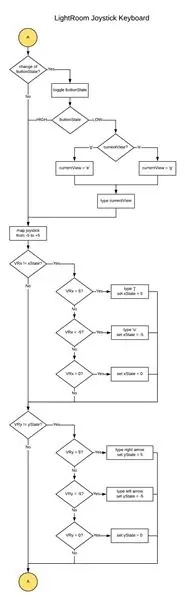
Az Arduino kód nagyon egyszerű. Kifejezetten néhány Lightroom billentyűparancsra programoztam, amelyeket a képek értékeléséhez használok. A kapcsoló megnyomásával válthat a Loupe ("e") és a Grid ("g") nézet között. A joystick balra és jobbra mozgatásával az előző (bal nyíl) vagy a következő (jobbra mutató nyíl) kép jelenik meg. A bot felemelése csillagot ad a minősítéshez ("[" "), lenyomása pedig eltávolítja a zászlót (" u "). (Hidd el, ennek értelme van a képeim értékelésének.) A kódot úgy módosíthatod, hogy azt csináld, amit akarsz.
A fő hurok először kiolvassa a kapcsoló állapotát. Ha HIGH -ról LOW -ra változott, akkor átvált és „e” vagy „g” -t ír a Loupe és a Rács nézet között.
Ezután a program a joystick analóg értékeit (0 és 1024 között) egy másik tartományba sorolja (-5 és +5). A kód felismeri az 5 +/- értékeket karakterek küldésének műveleteiként, ezért a joystickot a tartomány végéhez közel kell mozgatni a billentyűparancs küldéséhez. Ezután a joysticknak 0 -n kell áthaladnia, mielőtt újabb billentyűleütést küldene. Az ehhez szükséges kód meglehetősen rövid, és szerintem elegáns. A nettó hatás az, hogy szándékosan kell cselekednie a mozdulataival, és nem véletlenül küld ki ugyanazon billentyűleütést (amit a kód első verziója tett!).
Az egérkönyvtár és a joystick analóg értékei segítségével vezérelheti a kurzort, a görgetőkereket, a hangerőszabályzókat vagy bármely más analóg (ish) funkciót.
3. lépés: Tok, 1. rész - Tervezés és vágás
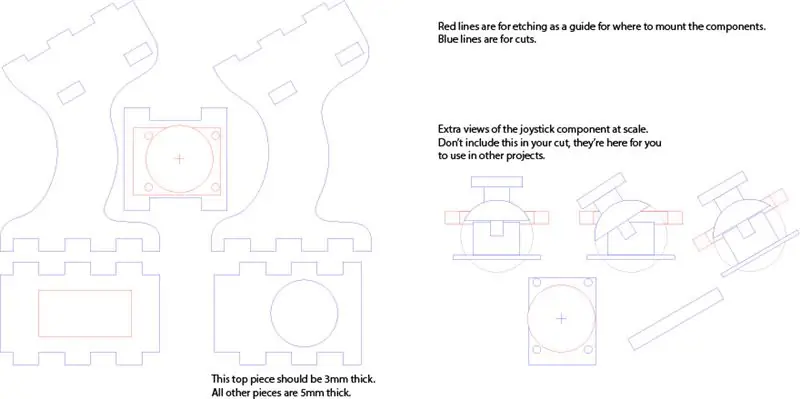


Az, hogy kenyérsütő asztal az asztalon él, egyszerűen nem nézett ki jól, és az ergonómia sem volt ideális. Ideje tervezni egy tokot.
Ez egy ideális projekt egy tok 3D nyomtatásához. Nincs 3D nyomtatóm, de van lézervágóm, így most minden olyan, mint egy lézervágás. Ez a tervezés egy estét vett igénybe az Adobe Illustrator programban való tervezéshez, beleértve a különböző koncepciókkal való játékot, például egy egyszerű botot, egy organikusabb formát lézervágású zsanérok használatával és dobozos formákat.
Először azzal kezdtem, hogy a kenyértáblát különböző magasságokban és szögekben tartottam, és úgy döntöttem, hogy 30 ° -os szög az asztaltól körülbelül 80-100 mm magasságban kényelmes lesz. A végső kialakítás kissé hasonlít egy kis repülési joystickra, és kényelmesen tartja a fogást.
Az eredeti Adobe Illustrator fájl, valamint a DXF és PDF változatok az alábbiakban találhatók. (A DXF -et és a PDF -et nem tesztelték lézervágón.) A fájl tartalmazza a joystick felül- és oldalnézetét is, amelyet a saját projektjének elkészítéséhez használhat.
Ebben a kialakításban két vastagságú anyagot használnak. A tetején kívül minden más, 0,187 "" hasznos "rétegelt lemez a helyi nagy dobozboltból. Egy 2" x 4 "lap csak körülbelül 8 dollár. A kialakítás 5 mm -t használ a.187" -os fa vastagságában, és összeszereli tökéletesen. A teteje 3 mm -es rétegelt lemez, amely extra helyet biztosít a joystick hüvelykujjának megfogásához. Ez a projekt jó lenne tiszta akrilban is.
Pár megjegyzés a prototípusok készítésének előnyeiről: Először egy tesztvágást és összeszerelést végeztem kartonpapírral, ami segített megtalálni egy tervezési hibát. Amikor először vágtam a fa változatot, azt is felfedeztem, hogy a felső lemez nagyon törékeny a lyuknál fogva, ezért újraterveztem a füleket, hogy extra erőt adjak hozzá. Azt is megállapítottam, hogy a joystick ütközik a tok oldalához, ezért két változtatást hajtottam végre: a tartót jobbra középre helyeztem, és 5 mm helyett 3 mm -es fát használtam a tetején. A feltöltött tervfájlban mindezek a változtatások benne vannak - csak ügyeljen arra, hogy a felső darabot vágja le a vékonyabb fából.
4. lépés: Tok, 2. rész - Festék és összeszerelés



Az összes darabot levágva végeztem a száraz összeszerelést, és ideiglenesen rögzítettem a joystickot. Minden rendben volt, így a tetejét kivéve minden darabot felragasztottam. A joystick nem szerelhető fel a teteje rögzítése után, így később jön.
A felső jobb alsó sarka belenyúlna a hüvelykujjam aljába, így gyors csiszolással lekerekítettem az alsó sarkokat.
Ha tetszik a lézervágás, vagy ha akrilból készítetted, akkor kész! Szerettem volna egy szebb befejezést a darabhoz az asztalomhoz. Adtam neki egy fekete festék alapréteget, majd néhány réteg Rust-oleum kovácsolt kalapált barnított borostyánt. Ezt a terméket az asztalom szegélyén használtam, így összekapcsolja a darabokat. Tetszik ennek a festéknek a fémes megjelenése is. Lefedtem az ujjízületek belső oldalát, ahol a teteje illeszkedik, hogy a festék ne rontsa el az illeszkedést.
A joystickot és az Arduino -t fekete huzalokkal és zsugorcsövekkel kötötték össze, hogy tisztának tűnjenek, és a vezetékeket olyan hosszúságúra vágták el, amely megfelelőnek tűnt a felszereléskor.
A joystick csavarok a helyükön vannak a középső támaszon. A csavarok kissé hosszúak voltak, ezért lerövidítettem őket a fel nem használt fán keresztülcsavarozva, és a csúcsokat asztali csiszolóval csiszoltam vissza. Az Arduino nem rendelkezik rögzítőlyukakkal, ezért forró ragasztóval rögzítette a helyére.
Mindennel felszerelve a tetejét a helyére pattintottam ragasztás nélkül. Elég szorosan illeszkedik ahhoz, hogy megtartsa magát, és szerkezetileg nem fontos.
5. lépés: Befejezés



A kész projekt remekül néz ki az asztalomon.
Az első dolog, amire használtam, az ehhez az Instuctable -hoz tartozó képek szerkesztése volt.
Kész!
Ajánlott:
Arduino billentyűzet joystick bővítő doboz és hangvezérlő dolog a Deej használatával: 8 lépés

Az Arduino billentyűzet joystick bővítő doboza és hangvezérlője a Deej használatával: Miért Egy ideje szeretnék egy kis joystickot hozzáadni a billentyűzetemhez az interfész elemek vezérléséhez, vagy más kisebb feladatokat a játékokban és szimulátorokban (MS Flight Sim, Elite: Dangerous, Csillagok háborúja: századok stb.). Továbbá az Elite: Dangerous esetében voltam
HP Compaq IPAQ G750 billentyűzet - USB: 5 lépés

HP Compaq IPAQ G750 billentyűzet USB -hez: Néhány héttel ezelőtt láttam egy gifet erről a billentyűzetről a Reddit -en, ezért úgy döntöttem, hogy megvásárolok egyet, és módosítom, hogy működjön a számítógépemen, ahelyett, hogy a zsebszámítógépet tervezték volna. Tehát itt van az első oktatóanyag arról, hogy valaki ezt csinálja ezzel a billentyűzettel (2 da szerint
Joystick billentyűzet: 4 lépés

Joystick billentyűzet: Ebben a projektben egy billentyűzetet hozunk létre a joystick segítségével a kiválasztáshoz és a bevitelhez, valamint egy LCD képernyőt a megjelenítéshez
Gyors és piszkos billentyűzet (üres billentyűzet): 3 lépés

Gyors és piszkos Das billentyűzet (üres billentyűzet): A Das billentyűzet a legnépszerűbb billentyűzet neve, amelyen nincs felirat a billentyűkön (üres billentyűzet). A Das billentyűzet ára 89,95 dollár. Ez az útmutató segít eligazítani, bár saját kezűleg készíthet bármilyen régi billentyűzetet, amellyel hever
Az Apple alumínium billentyűzet tisztítása . vagy bármely más puha tapintású billentyűzet: 5 lépés

Az Apple alumínium billentyűzet tisztítása …. vagy bármely más lágy érintésű billentyűzet: Bármilyen tiszta vagy, vagy megpróbáljuk megtartani alumínium alma billentyűzetünket, körülbelül egy év múlva mocskosak lesznek. Ez az utasítás segít tisztítani. Legyen óvatos, mert nem vagyok felelős azért, ha a billentyűzet eltörik közben
